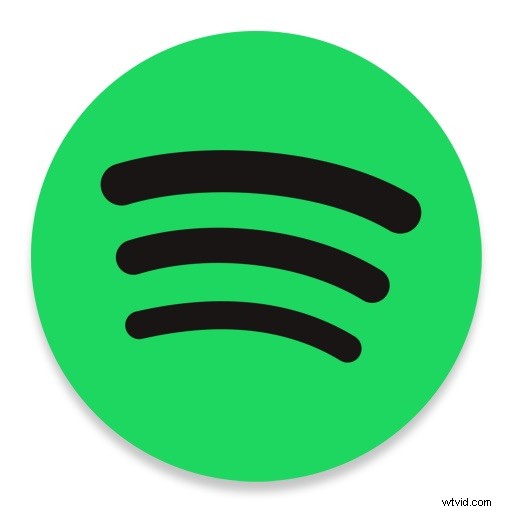
¿Se pregunta cómo evitar que Spotify reproduzca videos musicales automáticamente? Probablemente no estés solo. Afortunadamente, es fácil desactivar la función de bucle visual y video musical con Spotify en iPhone, iPad y Android.
Las últimas versiones de Spotify en iPhone, iPad y Android reproducen automáticamente de forma predeterminada clips cortos de videos musicales con muchas canciones. Esos videoclips musicales se reproducen en un bucle constante mientras se reproduce la canción también. Pero si no desea que Spotify reproduzca automáticamente videos musicales de muchas canciones, puede desactivar esta función. Así es como se hace.
Cómo evitar que Spotify reproduzca bucles de videos musicales en canciones
- Abra la aplicación Spotify en iPhone, iPad o Android si aún no lo ha hecho
- Ir a "Tu biblioteca"
- Elija el icono de engranaje para acceder a la configuración en la esquina
- Elija "Reproducción" en Configuración
- Desplácese hacia abajo y localice la configuración "Lienzo", colóquela en la posición APAGADO para desactivar la reproducción de bucles de videos musicales en las canciones
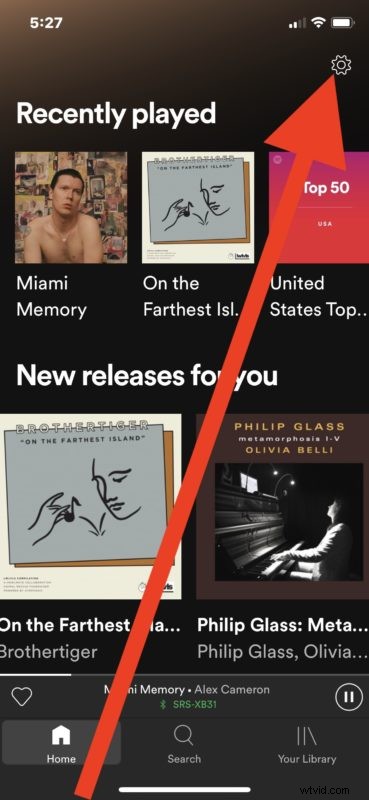
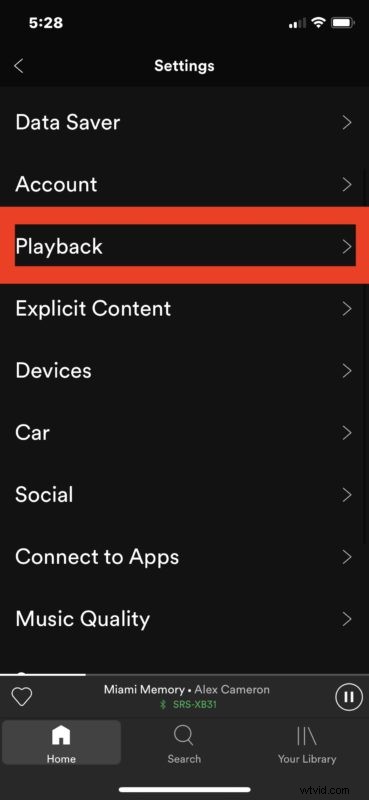
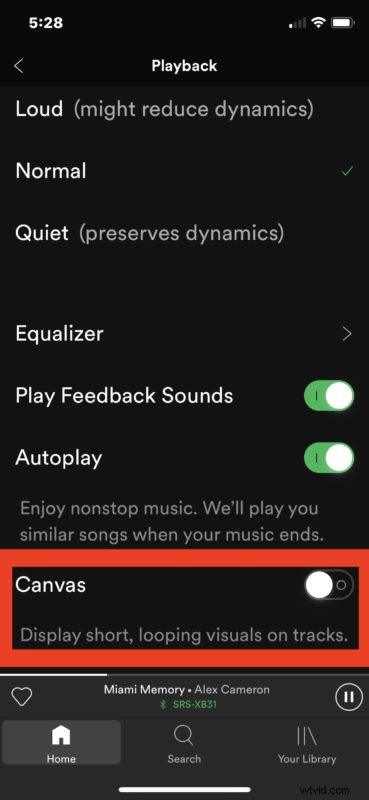
Con esta configuración desactivada, la aplicación Spotify mostrará solo la carátula del álbum de cualquier canción o música que se reproduzca, en lugar de un clip de un video musical u otra imagen en bucle.
Ahora puede disfrutar escuchando su música en Spotify sin que se reproduzcan videos con la música. Esto puede ser deseable por muchas razones, ya sea que encuentre que los videos son molestos o que distraen, o si usa Spotify principalmente para transmitir desde iPhone a Sonos o algún otro altavoz y nunca vio la pantalla de todos modos, o simplemente por preferencia personal.

Esto desactivará la reproducción de videos de Spotify en todas las canciones, ya sea un álbum completo, una sola canción descargada de Spotify o cualquier cosa transmitida.
También puede desactivar la función "Detrás de la letra" de Spotify si está interesado mientras se encuentra en la configuración de Spotify.
Por supuesto, puede volver a habilitar la reproducción automática de videos musicales y visuales musicales en Spotify si lo desea en cualquier momento. Simplemente regrese a Configuración de Spotify> Reproducción> y vuelva a activar la función Canvas.
Spotify es un gran servicio de transmisión de música, consulte más consejos de Spotify aquí.
